- 如何使用
- WinHTTrack / WebHTTrack(Windows或Linux / Unix的GUI版本)
- HTTrack GUI文档,以及有关Windows版本(WinHTTrack)和Linux / Unix relese(WebHTTrack)的分步示例
-
第一步
- 如有必要,请更改目标文件夹
- 将所有镜像组织在一个目录中更为方便,例如,“我的网站”。
如果您已经使用HTTrack制作了镜像,请确保选择了正确的文件夹。
- 选择项目名称:
- 选择一个新的项目名称
- 例如,此名称是镜像站点(例如“我的朋友的站点”)的主题
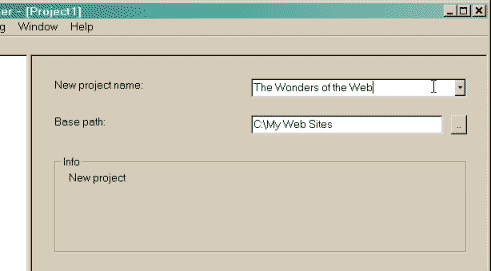
或者
- 选择一个现有项目进行更新/重试
- 在弹出列表中直接选择现有项目名称
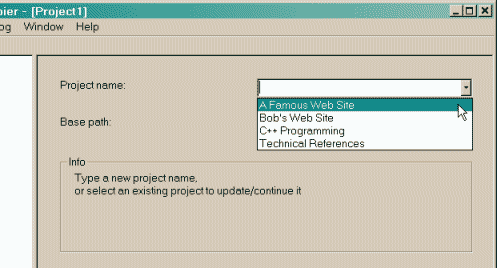
- 选择一个新的项目名称
- 点击NEXT按钮
第二步
- 默认操作是“下载网站”
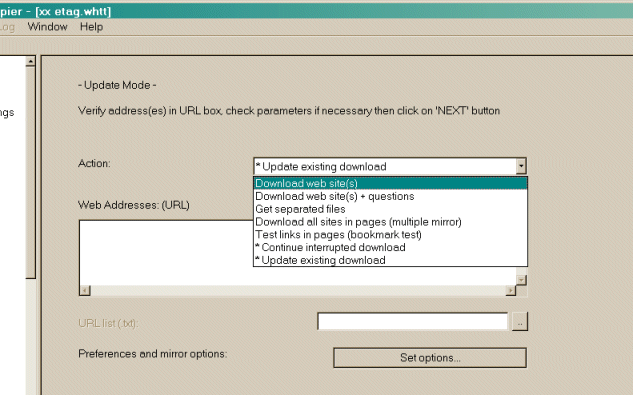
- 下载网站
- 将使用默认选项转移所需的网站
- 下载网站+问题
- 将使用默认选项转移所需的站点,并询问是否有任何链接可能被下载
- 获取单个文件
- 仅会获取您指定的所需文件(例如,ZIP文件),而不会通过HTML文件进行抓取
- 以页面下载所有站点(多个镜像)
- 将下载出现在所选站点中的所有站点。如果拖放您的boormark文件,则此选项可让您镜像所有喜欢的网站
- 测试页面中的链接(书签测试)
- 将测试指示的所有链接。对检查书签文件很有用
- *继续中断下载
- 如果下载中断(用户中断,崩溃..),请使用此选项。
- *更新现有下载
- 使用此选项更新现有项目。引擎将重新检查完整的结构,检查每个下载的文件是否有网站上的任何更新
- 下载网站
- 输入网站地址
- 您可以单击“添加URL”按钮以添加每个地址,或仅在框中输入它们
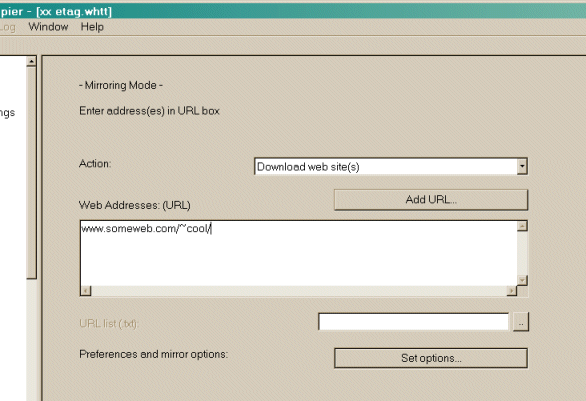
- 您可以通过单击“设置选项”按钮来定义选项
- 您可以在选项面板中定义过滤器或下载参数
- 您也可以通过单击添加URL按钮来添加URL。
- 此选项使您可以为URL定义其他参数(登录名/密码),或从浏览器捕获复杂的URL。
- 点击NEXT按钮
第三步

- 如果需要,可以立即连接或延迟镜像
- 如果您没有选择任何内容,则HTTrack会假定您已经连接到Internet,并且您想立即开始镜像操作
- 连接到该提供商
- 如果您尚未连接到Internet,则可以在此处选择启动镜像时要连接的特定提供商。
- 完成后断开连接
- 单击此复选框,要求httrack在完成镜像后断开网络连接。
- 完成后关闭电脑
- 单击此复选框,要求httrack在完成镜像后关闭计算机。
- 等候接听
- 您可以在此处输入镜像启动的时间。使用此功能,您最多可以将镜子延迟24小时。
- 连接到该提供商
- 点击完成按钮
